win10打开浏览器就死机怎么办 win10启动浏览器就死机黑屏的解决办法
[windows10] win10打开浏览器就死机怎么办 win10启动浏览器就死机黑屏的解决办法我们日常在使用微软win10系统的时候,可以通过浏览器来解决一些实际的问题,同时也可以自己选择喜爱的浏览器安装,可是近日有用户在打开win10系统中自带浏览器时就会有死机的现象,那... 22-08-09
win10为什么打开浏览器就死机?win10系统是ie浏览器和edge浏览器并存的状态,而一些习惯了实用ie浏览器的用户,在体验edge浏览器之后,有时候会使用ie浏览器,不过就会遇到只有edge浏览器能正常上网,但是ie浏览器却打不开网页,或者不能上网,也尝试下载别的浏览器都会被提示无法连接或是无法加载的问题,那遇到这样的问题该怎么解决呢。所以今天小编就为大家带来了win10为什么打开浏览器就死机的相关内容,一起来看看吧。
解决办法:
1.首先,同时按住“ctrl+alt+delete”组合键,调出任务管理器,找到edge浏览器进程,选中之后点击“结束任务”;
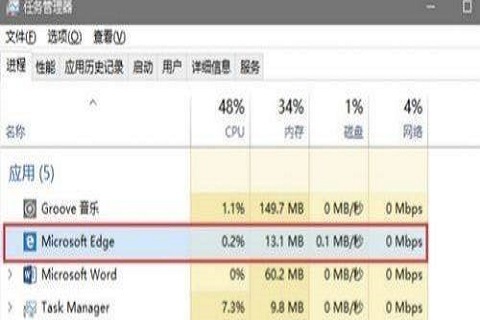
2.然后,重新打开浏览器,一般就可以解决问题,但是也有打不开点击没反应的情况,可能是后台的缓存引起的,这时候可以打开浏览器的“internet选项”;

3.接着,进入internet选项后,在常规选项中,点击“删除”按钮,进入删除浏览历史记录页面;
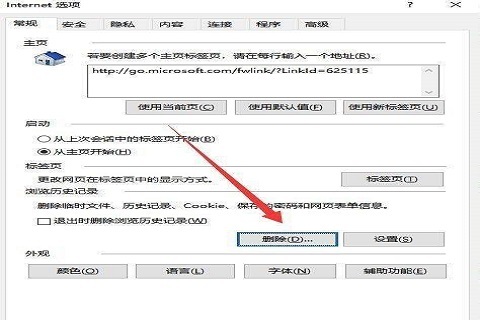
4.最后,勾选“临时internet文件和网站文件”、“cookie和网站数据”、和“历史记录”三项,点击下方“删除”就可以了。
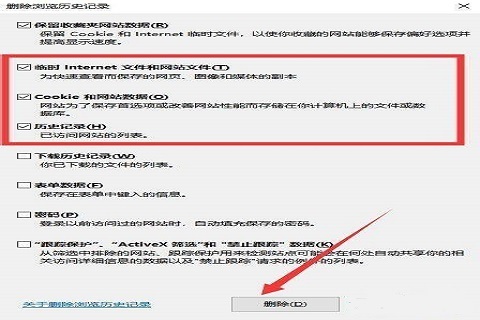
以上就是win10打开浏览器就死机怎么办 win10启动浏览器就死机黑屏的解决办法的详细内容,更多关于win10频繁死机问题的资料请关注代码网其它相关文章!
相关文章:
-
-
[windows10] win10端口被占用怎么解决?Win10端口被占用的解决方法这篇文章主要介绍了win10端口被占用怎么解决?Win10端口被占用的解决方法的相关资料,需要的…
-
-
[windows10] win10桌面图标被锁定怎么办 win10桌面图标不能拖动的方法win10系统是好多小伙伴使用最多的电脑系统,不过有诸多使用者在操作过程中或许会面临处理wi…
-
-
[windows10] win10共享文件夹怎么设置密码 win10共享文件夹添加访问密码教程为了保护共享文件夹内容的安全,用户都会为共享文件夹设置密码,但是有些win10电脑用户…
版权声明:本文内容由互联网用户贡献,该文观点仅代表作者本人。本站仅提供信息存储服务,不拥有所有权,不承担相关法律责任。
如发现本站有涉嫌抄袭侵权/违法违规的内容, 请发送邮件至 2386932994@qq.com 举报,一经查实将立刻删除。
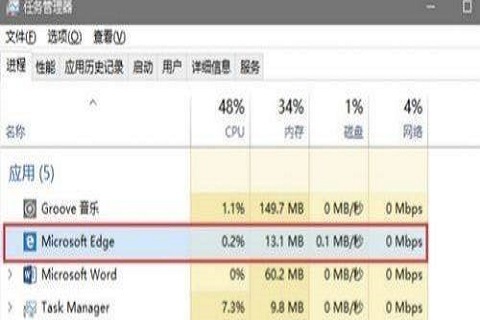

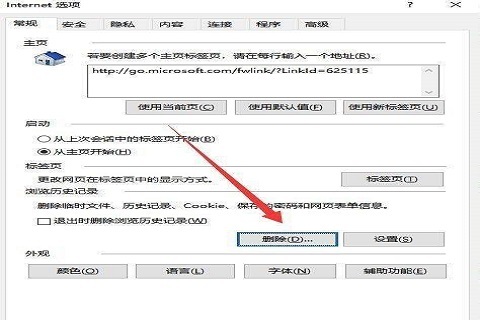
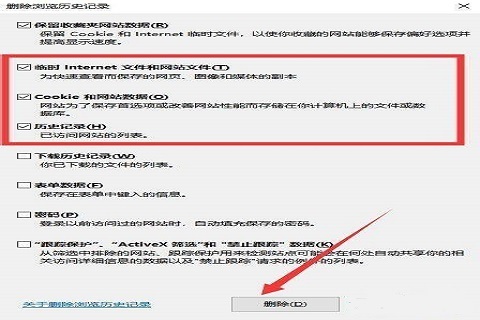




发表评论